Как отключить голосовой помощник шкода карок
Активация скрытых функций Шкода Карок

Кроссовер Шкода Карок на российском рынке предлагается всего в трех комплектациях — Active, Ambition и Style. Данная модель отличается обширным набором опций уже в базовой версии. Для более «продвинутых» модификаций список дополнений насчитывает десятки позиций.
Границы между комплектациями во многом размываются за счет платных опциональных пакетов. Активация скрытых функций Шкода Карок позволяет без особых усилий расширить возможности автомобиля и сделать управление им еще более комфортным.
Что такое скрытые функции
Неактивные электронные функции Skoda Karoq называют скрытыми, потому что они могут быть задействованы только после определенных манипуляций в интерфейсе специального ПО, подключаемого к бортовому компьютеру.
Обращение к официальным представителям Škoda Auto не является гарантией того, что «секретный» потенциал кроссовера будет раскрыт в полной мере. Объясняется это тем, что некоторые из «спящих» систем не сертифицированы в России. Одни из них сочли ненужными маркетологи, другие не согласовывались из экономии, третьи — в силу несоответствия российским правилам дорожного движения и техническим стандартам.

Обратите внимание! Перед тем как активировать скрытые возможности Шкода Карок, убедитесь, что результат таких действий не будет противоречить законодательству РФ!
Активация
Активацию скрытых функций Škoda Karoq, как и других моделей VAG, можно осуществить тремя путями:
- Через официального дилера. По вышеуказанным причинам таким способом можно внедрить не все из возможных улучшений. Это самый дорогостоящий способ.
- Через сторонние специализированные СТО. Этот способ обойдется значительно дешевле и не имеет ограничений, свойственных «официалам».
- Своими силами. Это способ, требующий минимальных затрат, но влекущий риск непредвиденных результатов вследствие неквалифицированного вмешательства.
Внимание, это важно! Записывайте значения стандартных настроек, чтобы к ним можно было вернуться в случае сбоя.

Независимо от того, чьими силами активируются потаенные опции, для осуществления задуманного потребуется специальный софт, установленный на персональный компьютер или смартфон, а также средство коммутации (кабель или Bluetooth адаптер). Самыми популярными программами для активации функций Шкоды Карок являются:
- «Вася-Диагност» — для ПК;
- Carista — для смартфонов под управлением ОС Android и IOS.
Вася Диагност
Программное обеспечение и оборудование «Вася-Диагност» предназначено для диагностики и перенастройки блоков управления автомобилей концерна Volkswagen AG и некоторых других производителей.
Подходит практически для всего модельного ряда марок Škoda, Volkswagen, Seat и Audi, выпущенных с 1990 года по настоящее время. В отличие от мобильных приложений, функционал ПО «Вася-Диагност» позволяет изменять все возможные системные настройки Škoda Karoq.

Интерфейс программы интуитивно понятен. Возможности последней версии софта позволяют осуществлять такие операции как:
- автоматический поиск неполадок и неисправностей;
- сброс напоминаний о ТО;
- адаптация и подстройка управляющих устройств;
- просмотр измеряемых параметров авто в реальном времени;
- индикация процессов в виде графиков;
- тестирование электрических устройств;
- кодирование «секретных» опций.
Доступ к скрытым настройкам осуществляется посредством специальной кодировки.
Carista
Это гибкое и удобное в использовании приложение для мобильных устройств на базе Android и IOS. Его функционал меньший, чем у ПО для компьютера, но и он позволяет получить доступ к основным настройкам электроники. Carista умеет:
- сбрасывать ошибки во всех блоках;
- отображать параметры работы узлов автомобиля в реальном времени в графическом и числовом виде;
- активировать скрытые возможности электронной начинки авто.
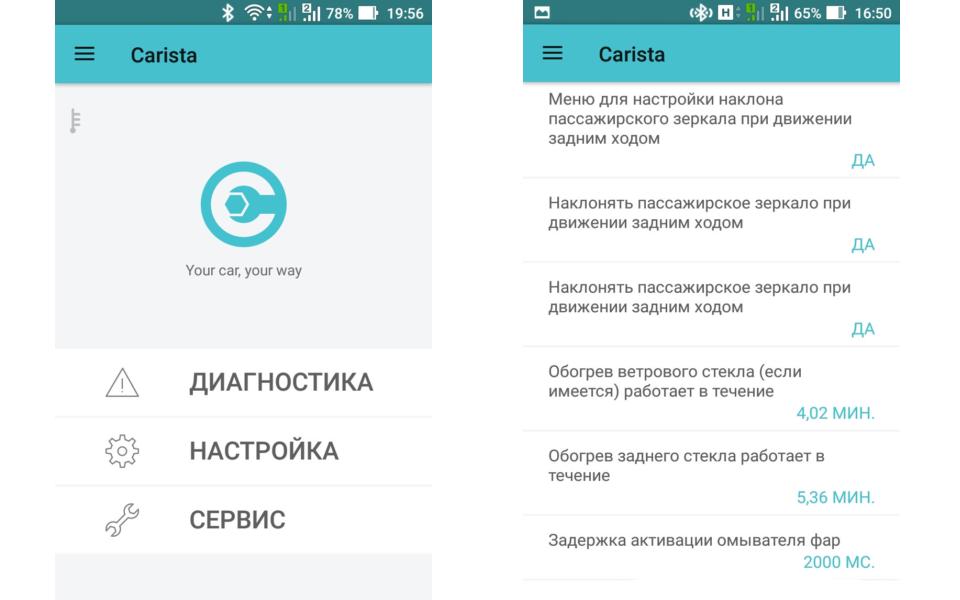
Для соединения бортового компьютера с мобильным устройством используется подключенный к диагностическому разъему кабель либо блютуз-адаптер.
Какие функции можно активировать
С помощью программного обеспечения Вася Диагност или его аналогов можно тонко настроить системы автомобиля под свои предпочтения. Ниже приведены некоторые из возможных улучшений.
Панель приборов
В Шкоде Карок можно усовершенствовать работу панели приборов, активировав такие опции:
- тест стрелок в момент включения зажигания;
- индикация свободного объема бензобака в литрах;
- таймер кругов;
- отключение сигнализации о непристегнутых ремнях безопасности;
- сигнал о забытом ключе в замке зажигания;
- деактивация сигнализации включенного зажигания при открывании двери водителя;
- изменение оформления цифровой панели приборов.
Элементы комфорта
Управление Шкодой Карок будет еще более комфортным, если активировать следующие возможности:
- количество повторений сигнала «вежливого поворотника» от двух до пяти;
- срабатывание кнопок ключа при заведенном моторе;
- срабатывание омывателя головной оптики при длительном нажатии на рычаг;
- опускание правого зеркала при движении задним ходом;
- увеличение времени подогрева стекол;
- активация штатной сигнализации и ее звука;
- Easy Entry — функция комфортной посадки Skoda Karoq;
- дополнительный взмах дворников для дотирки капель в кратковременном режиме;
- улучшение качества звучания аудиосистемы;
- настройка складывания-раскладывания зеркал заднего вида в зависимости от включения зажигания, а не от открытия центрального замка;
- индикация скорости вращения вентилятора климатической установки в режиме Auto (по умолчанию отсутствует);
- автоматическое включение подогрева руля при определенной температуре;
- уменьшение температуры подогрева сидений в первом положении ее регулировки;
- память температуры подогрева сидений;
- память настроек климат-контроля.
Система освещения
Настроить работу осветительных приборов под потребности водителя можно с помощью таких улучшений:
- изменение цвета подсветки салона (до 30 оттенков);
- включение задних габаритных огней вместе с дневными ходовыми огнями;
- эффект стробоскопа — быстрое перемигивание основных и противотуманных фар при мигании дальним светом;
- поочередное мигание указателя поворота и заднего габаритного огня при обозначении поворота;
- совместная работа ДХО с противотуманными фарами;
- автоматическое отключение дневных ходовых огней при постановке машины на стояночный тормоз;
- усовершенствование опции Coming/Living Home — добавляются ПТФ;
- отключение или подключение опции Corner (подсветка противотуманной фарой в повороте);
- автоматическое переключение ближнего и дальнего света фар.
Вспомогательные системы
Облегчит управление автомобилем также:
- подключение распознавания дорожных знаков (для комплектаций с ассист-камерой);
- регулировка скоростного порога отключения ассистента при парковке;
- подключение системы контроля давления в шинах TPSM (если давление не контролируется напрямую датчиками);
- отключение опции Start/Stop;
- настройка порога срабатывания ARS;
- перенастройка системы помощи при подъеме в гору (изменение порога угла подъема);
- настройка расширенной электронной блокировки дифференциала XDS;
- трехпозиционная регулировка ESC (On, Off, Sport);
- чип-тюнинг двигателя.
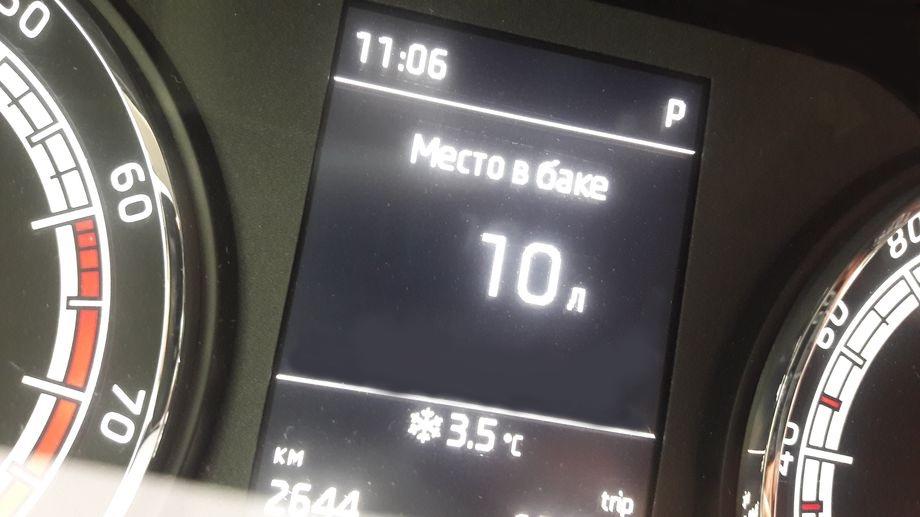
Это далеко не исчерпывающий перечень вариантов цифрового тюнинга Шкоды Карок. Впечатляющая гибкость управляющих систем этого чешского кроссовера, как и остальных современных продуктов VAG, является одной из причин их неизменного коммерческого успеха.
Отзывы
Безопасность и ассистенты Шкода Карок
Skoda Karoq может быть оснащен системой контроля слепых зон Blind Spot Detect, ассистентом выезда с парковки задним ходом Rear Traffic Alert или системой контроля дистанции спереди Front Assist, дополненной функцией превентивной защиты пешеходов.
В странах ЕС в стандартную комплектацию входят электронная система контроля курсовой устойчивости (ESC) с системой экстренного торможения Multicollision Brake и семь подушек безопасности.
Система контроля дистанции спереди Front Assist с функцией превентивной защиты пешеходов
Фронт Ассист предупреждает водителя об опасности столкновения, а в случае неминуемой аварии самостоятельно задействует тормоза для минимизации последствий. В состав системы контроля дистанции спереди Front Assist входит радарный датчик, устанавливаемый в решетке радиатора. С его помощью она постоянно контролирует расстояние до движущегося впереди транспорта.
Система контроля дистанции спереди Front Assist дополнена функцией превентивной защиты пешеходов. При скорости от 10 до 60 км/ч она обеспечивает аварийную остановку, если пешеход совершит опасную попытку пересечь траекторию движения автомобиля. На скоростях свыше 40 км/ч выдается дополнительное предупреждение о возможности столкновения.
Ассистент управления дальним светом Auto Light Assist
Эта система обеспечивает автоматическое включение и выключение дальнего света. Внимание! Это не полноценный DLA, система не умеет "вырезать" из пучка света встречные и попутные автомобили, а полько гасит/включает давльний свет фар.
Многофункциональная камера распознает встречные транспортные средства в темноте, после чего система освещения Light Assist автоматически переключает дальний свет на ближний.
Система Лайт Ассист автоматически контролирует использование дальнего света. На скорости более 60 км/ч она самостоятельно включает дальний свет, когда становится достаточно темно. При приближении к движущемуся впереди автомобилю или при появлении встречного транспорта система автоматически затемняет фары, не допуская ослепления других участников движения.
Ассистент движения в пробке Traffic Jam Assist
Эта система повышает уровень безопасности и комфорта при движении в плотном потоке при частых остановках и трогании с места.
Траффик Джем Ассист подключается к системе адаптивного круиз-контроля и ассистенту движения по полосе Lane Assist и работает вместе с ними.
В дорожных заторах и при скорости до 60 км/ч система Lane Assist осуществляет адаптивный контроль автомобиля, помогая удерживать его на своей полосе. Если одновременно с этим активен и адаптивный круиз-контроль, рулевое управление, торможение и ускорение осуществляются автоматически при любой загруженности дороги. Для работы этой системы руки водителя должны находиться на рулевом колесе.
Ассистент аварийной остановки Emergency Assist
Ассистент аварийной остановки вмешивается в ситуацию, когда водитель не может самостоятельно управлять автомобилем. Если в течение определенного промежутка времени не будут зафиксированы движения рулевого колеса или другие действия водителя, раздастся звуковой предупреждающий сигнал. Если и в этом случае водитель не отреагирует, система обеспечит кратковременное отклонение от курса. При полном отсутствии реакции от водителя автомобиль будет автоматически остановлен. Кроме того, в этой ситуации автоматически активируется аварийная световая сигнализация.
Ассистент аварийной остановки действует вместе с КП DSG, адаптивным круиз-контролем и ассистентом движения по полосе Lane Assist.
Система проактивной защиты водителя и переднего пассажира Crew Protect Assist
Эта система координирует действия различных бортовых систем с целью свести к минимуму вероятность аварийной ситуации во время движения. Skoda Karoq поддерживает два уровня работы системы Crew Protect Assist, выбор которых зависит от оснащенности автомобиля другими системами:
Система начального уровня обеспечивает предварительное натяжение передних ремней безопасности при возникновении опасных ситуаций на дороге (избыточный или недостаточный поворот рулевого колеса и т. д.). Кроме того, она действует вместе с электронной системой поддержания курсовой устойчивости (ESC) и автоматически закрывает боковые окна и панорамный люк, чтобы предотвратить попадание посторонних объектов в автомобиль.
Система более высокого уровня задействует передний радар. Используя передние датчики адаптивного круиз-контроля, эта система защиты водителя и пассажиров может обеспечить заблаговременную реакцию на дорожную обстановку.
Система поддержания курсовой устойчивости (ESC) с функцией аварийного торможения Multicollision Brake
В систему поддержания курсовой устойчивости (ESC) Skoda Karoq встроена система аварийного торможения Multicollision Brake. После аварии, когда были активированы подушки безопасности, автомобиль может продолжить движение и стать причиной еще одного ДТП. Система аварийного торможения Multicollision Brake, останавливает автомобиль, чтобы предотвратить групповое столкновение.
Другие средства обеспечения безопасности
В качестве стандартного оборудования или дополнительных опций Skoda Karoq доступны следующие системы:
ABS предотвращает блокировку колес при экстренном торможении или при торможении на скользких поверхностях.
EDL помогает при ускорении или движении в гору, когда под одним из ведущих колес оказывается поверхность с низким сцеплением.
MSR предотвращает блокировку ведущих колес на скользкой дороге, если водитель резко отпускает педаль акселератора.
ASR обеспечивает плавное трогание с места и разгон без пробуксовки колес на скользких поверхностях.
Тормозной ассистент помогает водителю в ситуациях, требующих экстренного торможения, увеличивая давление в тормозной системе. Благодаря этому можно достичь значительного сокращения тормозного пути.
Система контроля давления в шинах постоянно информирует водителя о давлении в шинах.
Ассистент трогания на подъеме помогает безопасно начать движение на крутом подьеме. Ассистент включается автоматически на уклоне крутизной от 5% и обеспечивает легкое и безопасное начало движения без использования ручного тормоза. Данная система предотвращает скатывание автомобиля назад или выключение двигателя.
Мигающие стоп-сигналы уменьшают риск наезда сзади, особенно при приближении к дорожным заторам на шоссе или при резком торможении перед внезапно появившимся препятствием.
Как отключить голосового помощника на смартфоне: прочь из моей головы

Голосовые помощники, которые имеются сегодня практически в каждом смартфоне, весьма удобны, но иногда начинают раздражать. В этом случае их хочется немедленно выключить. Как же это сделать?

Если на вашем смартфоне активирована функция голосового помощника, например, О’кей, Google, Google Assistant или Алиса, устройство может реагировать на ваш голос в любое время и, таким образом, принимать голосовые команды. Вы можете использовать это для создания новых встреч в календаре или для запроса прогноза погоды, но иногда этот невидимый спутник жизни может изрядно надоесть. В этом случае вы можете легко отключить его.
Отключаем О’кей, Google
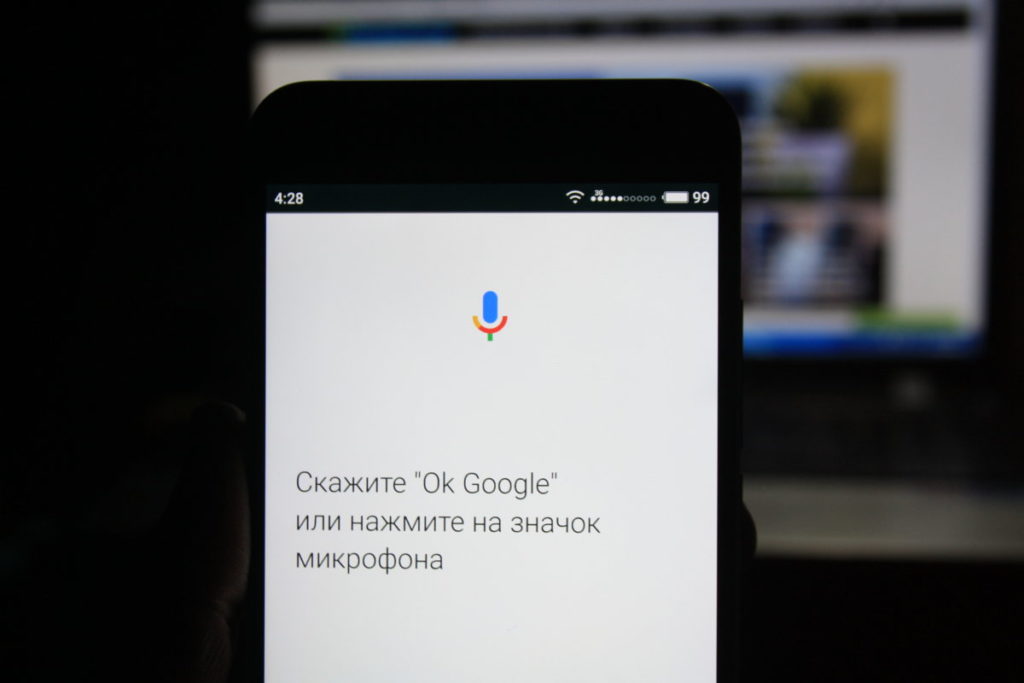
Это можно сделать в настройках Google:
- Откройте приложение «Google» на своем смартфоне.
- В правом нижнем углу нажмите значок с тремя горизонтальными линиями и откройте «Настройки».
- Затем выберите «Язык — Голосовой поиск».
- Коснитесь синей кнопки рядом с «Распознавание О’кей, Google», чтобы отключить ее. Это отключает активацию Google Assistant с помощью голосовых команд на вашем устройстве.Если вы хотите полностью отключить голосовую активацию, вы также должны отключить опции «На любом экране» или «Всегда включено».
Как отключить Google Assistant
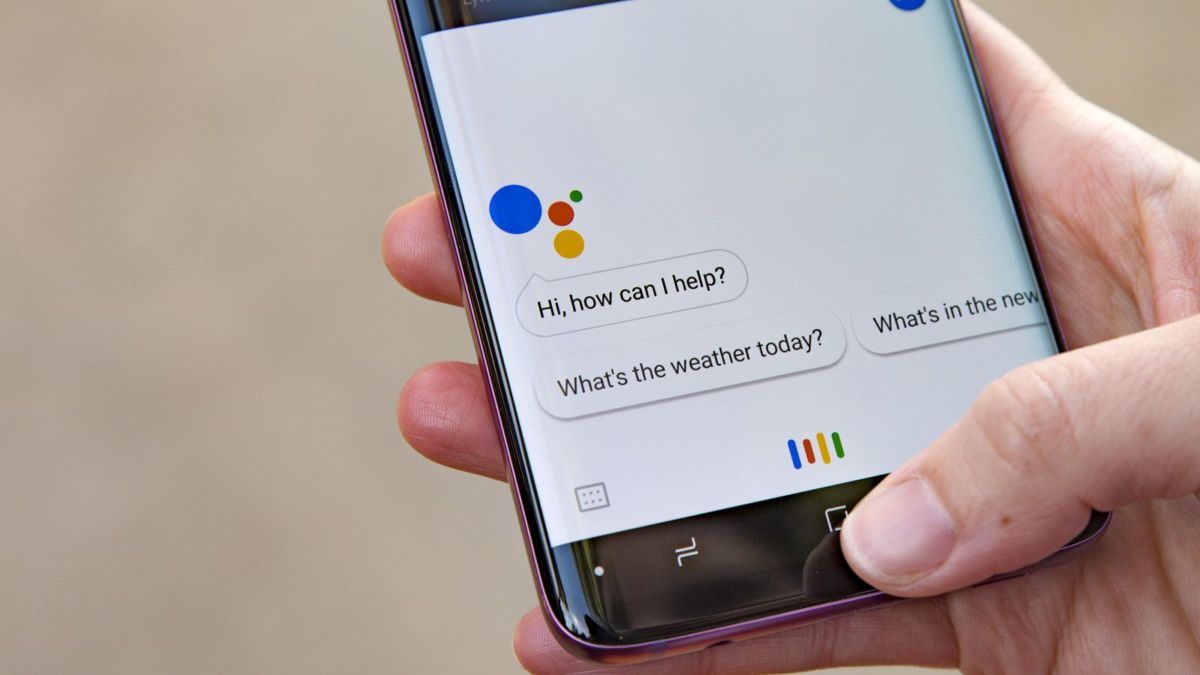
Google Assistant поддерживает голосовое управление вашего мобильного телефона. Однако эту функцию можно отключить, если вы не хотите больше продолжать ее использовать. Мы расскажем, как это сделать.
- Прежде чем отключить Google Assistant, вам придется сначала запустить его. Нажмите и удерживайте кнопку «Домой» на смартфоне или планшете в течение длительного времени.
- В приложении нажмите значок компаса в правом верхнем углу.
- Теперь нажмите кнопку меню с тремя точками. Она также находится в верхнем правом углу.
- Во всплывающем меню выберите «Настройки».
- Затем коснитесь устройства, для которого вы хотите отключить Google Assistant.
- Теперь вы увидите Google Assistant. Отключите его с помощью ползунка, передвинув его.
Как отключить Алису
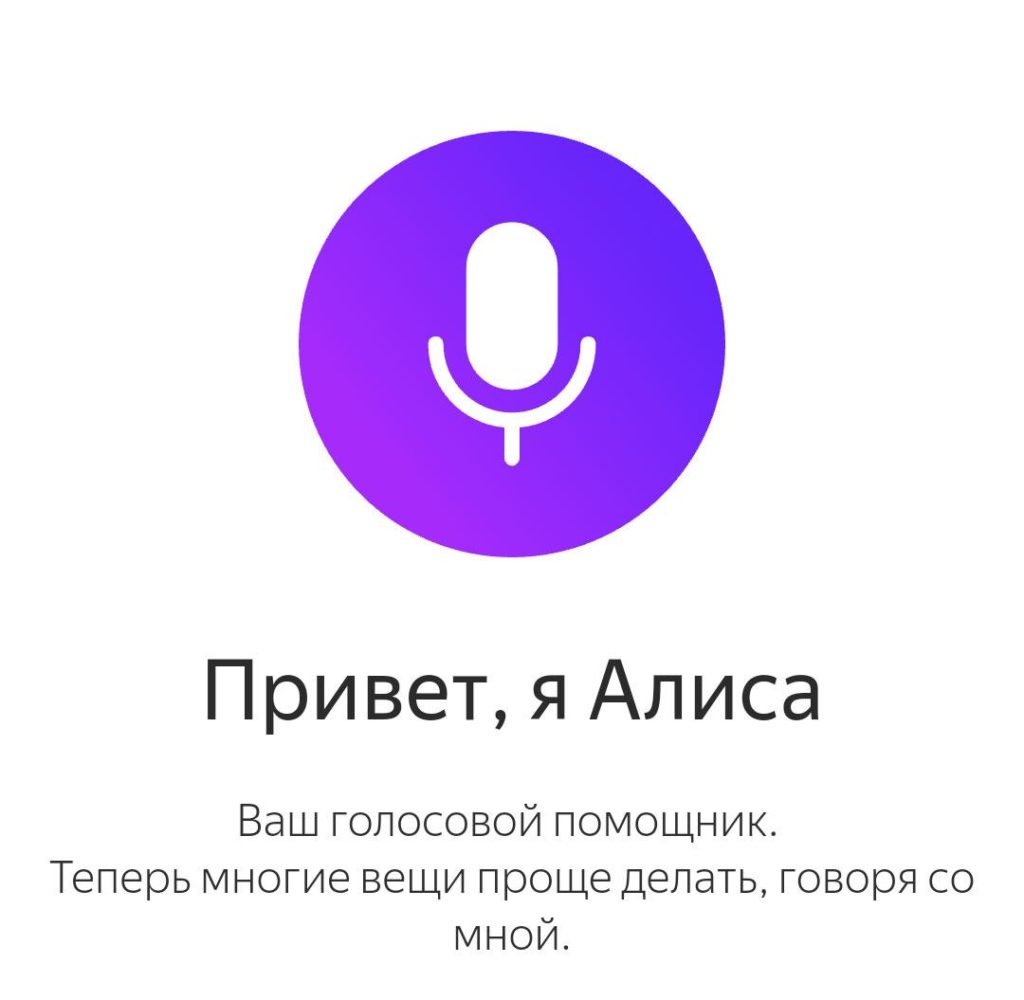
Чтобы отключить голосового помощника Яндекса — Алису, необходимо также зайти в настройки приложения Яндекс, нажав три горизонтальные полосы в левом верхнем углу экрана, а затем выбрав пункт меню «Настройки». Затем прокручиваем открывшуюся страницу до раздела «Голосовой помощник» и нажимаем на переключатель «Голосовая Активация». Алиса отключена.
Как отключить голосовой помощник на Андроиде

Устройства на платформе Android обладают достаточно удобным управлением, упростить которое еще больше можно с помощью голосовых помощников. Однако в связи с доступностью сразу нескольких вариантов некоторое ПО становится бесполезным и требует удаления для экономии места в памяти. Именно про отключение голосовых помощников мы расскажем далее в рамках этой статьи.
Как отключить голосовой помощник на Андроиде
Содержание: Как отключить голосовой помощник на Андроиде
Отключение голосового помощника
На сегодняшний день для использования на Android доступно огромное количество голосовых помощников, каждый из которых имеет собственные настройки и методы деактивации. Мы уделим внимание лишь некоторым вариантам от наиболее известных разработчиков, в то время как большинство других аналогов вряд ли вызовут затруднения.
Способ 1: Google Assistant
Так как операционная система Android разработана и выпущена корпорацией Google, большую часть предустановленного ПО составляют службы и приложения данного разработчика. В частности это относится к Ассистенту, предоставляющему функцию голосового поиска, более известную как «Окей, Google». Для деактивации достаточно посетить внутренние «Настройки» Гугл Ассистента и выключить ранее упомянутую опцию.

Способ 2: Яндекс Алиса
Еще один достаточно известный голосовой помощник Алиса создан в Яндекс и на сегодняшний день по умолчанию интегрирован в последние версии фирменного браузера. Изначально опция находится в деактивированном состоянии и потому в большинстве случае дополнительные действия не требуются. При этом включение, равно как и отключение, можно произвести через внутренние настройки обозревателя.
1. Откройте Яндекс.Браузер , свайпом вниз перейдите к экрану с живыми плитками и разверните меню в правом нижнем углу страницы. Здесь необходимо коснуться строки «Настройки».

2. На следующем этапе найдите блок «Поиск» и в подразделе «Голосовые возможности» тапните «Голосовой помощник Алиса». В результате откроется страница с основными параметрами помощника.

3. Для деактивации выберите пункт «Не использовать голос» в основном блоке и дополнительно сдвиньте ползунок «Голосовая активация» влево. После этого «Настройки» можно закрыть, так как Алиса будет отключена.

Процесс отключения, как видно, не сильно отличается от противоположной задачи и вряд ли вызовет какие-то вопросы. К тому же можно не только полностью деактивировать Алису, но и оставить некоторые функции, выбрав «Голосовой поиск».
Способ 3: Маруся от Mail.ru
1. Через меню приложений откройте Марусю и в левом нижнем углу тапните по значку «Настроек». После этого необходимо найти блок «Основные» и изменить статус функции «Активация голосом».

2. В результате помощник перестанет реагировать на ключевое слово и будет доступен только внутри соответствующего приложения. Если вас не устраивает подобный вариант решения, можете дополнительно произвести отключение привязанных учетных записей с помощью кнопки «Выйти из аккаунта», что автоматически ограничит использование ПО.

Несмотря на малый срок с момента выхода, уже на конце 2019 года Маруся предоставляет внушительное количество инструментов. Пробуйте комбинировать разные настройки, чтобы пользоваться только нужными функциями.
Способ 4: Microsoft Cortana
Голосовой помощник Cortana, изначально представленный компанией Microsoft специально для ОС Windows 10, в настоящее время доступен на некоторых других платформах, включая Android. Как и любое другое аналогичное ПО, это приложение можно использовать частично, отключив ненужные функции через внутренние настройки.
1. Разверните приложение и откройте главное меню в правом верхнем углу начальной страницы. Из представленного списка необходимо выбрать пункт «Settings».

2. При появлении страницы с настройками тапните по блоку «Phone Settings» и после перехода найдите блок «Entry point». Здесь для начала следует развернуть подраздел «Cortana on home screen».
3. На экране «Cortana on home screen» нужно сместить ползунок с одноименной подписью влево, чтобы деактивировать функцию. Прочие элементы будут отключены автоматически.

4. Вернитесь на страницу с основными параметрами «Settings» и в том же блоке выберите раздел «Hey Cortana». Для выключения сместите ползунок «From the Cortana app» в левую сторону, и на этом можно закончить.

При возвращении на основную страницу с настройками приложения обе рассмотренные опции должны быть в состоянии «Off». Обратите внимание, как и в случае с Марусей, отключить Кортану можно полностью, выполнив выход из учетной записи Microsoft.

К сожалению, приложение для Android не поддерживает русский язык даже в текстовом варианте, тем не менее большинство настроек понятны на интуитивном уровне. В крайнем случае всегда можно прибегнуть к удалению, упомянутому далее.
Способ 5: Google TalkBack
В отличие от предыдущих вариантов, Google TalkBack является стандартной службой операционной системы Android и выступает в роли помощника для людей с ограниченными возможностями. Из-за того, что при использовании опции будут автоматически озвучены все действия, использовать ее не всегда удобно. Про деактивацию функции нами было максимально подробно рассказано в отдельной инструкции.

Удаление приложений
Каждое представленное приложение, включая Google Ассистента и при определенных обстоятельствах специальные возможности операционной системы Android, может быть удалено стандартными средствами через «Настройки». Этот метод деактивации является наиболее радикальным, хоть и не требует очистки памяти. На примере других программ процедура удаления приложений была нами подробно описана в отдельной статье.

- Как удалить приложение на Android
- Удаление неудаляемых программ на Android
Заключение
Мы уделили внимание как стандартной функции платформы, так и сторонним голосовым помощникам, отключение которых во многом похоже и распространяется на некоторое другое ПО. При этом всегда можно воспользоваться альтернативой, просто выполнив удаление приложения, даже в случае с предустановленными приложениями, по необходимости воспользовавшись ПК.
Как отключить голосовой помощник на андроид. Отключение специальных возможностей на смартфонах Андроид

Значение функции
Чтобы далее более быстро и естественно произвести процедуру деактивации, предлагается первостепенно понять, что собой представляет talkback. При осведомлённости о локализации опции в параметрах телефона, можно без труда отыскать прочие элементы управления.
Механизмы голосового сопровождения разработаны для пользователей с плохими свойствами зрения или вовсе без него, при этом система несколько упрощает взаимодействие, воспроизводя голосом все манипуляции. На практике опция предрасположена к людям, которые ранее много сидели за компьютером, так как все операции больше напоминают клики обычной мышкой.
Перед тем, как отключить голосовое сопровождение на Андроиде, стоит понимать, что функция осуществляет озвучивание действий, выполненных одним нажатием. Дополнительно происходит оповещение о входящих вызовах, а в процессе встряхивания читает все сведения, отображаемые на интерфейсе.

Если удерживать нажатие на любой букве в течение нескольких секунд, то talkback сперва озвучит символ, после чего само слово, к которому он относится. Функция позволяет слушателю понять определённые звуки для корректного набора текста. Из других возможностей, нужно выделить голосовые подсказки, которые демонстрируют некоторые сведения относительно различных составляющих интерфейса. Причём для управления могут использоваться жесты и переписывания озвученной речи в текстовый формат.
Отключение голосового помощника
На сегодняшний день для использования на Android доступно огромное количество голосовых помощников, каждый из которых имеет собственные настройки и методы деактивации. Мы уделим внимание лишь некоторым вариантам от наиболее известных разработчиков, в то время как большинство других аналогов вряд ли вызовут затруднения.
Как отключить голосовой помощник Google Assistant
Google Assistant – это действительно удобный помощник, который основан на искусственном интеллекте. Программа выступает усовершенствованным вариантом старого Google Now, главным отличием является то, что ассистент ведет диалог с юзером.
Используя такой помощник, можно давать голосовые команды для отправки звонка, написания смс, получить информацию о погоде, отыскать нужный запрос в сети и т.д. Это очень удобно, особенно если у вас нет возможности набирать текст руками.
Ключевым минусом или же недоработкой ассистента считается то, что программа не всегда верно распознает речь, поэтому может выполнить другую команду или же показать ошибку. Поэтому многие сразу же стараются отключить данную функцию. Удалить ассистента с вашего устройства не получиться, т.к. это системная служба Гугл. При этом реально деактивировать опцию через настройки телефона. Далее мы рассмотрим существующие варианты для отключения голосового помощника.
Отключаем через настройки смартфона
Для этого нужно выполнить следующие действия:
- Открываем настройки на Honor.
- Находим вкладку «Приложения».
- Переходим в раздел «Приложения по умолчанию».
Кликаем на «Приложения по умолчанию»
- Нажимаем на «Помощь и голосовой ввод».
Находим в настройках раздел «Помощь и голосовой ввод»
- Кликаем в данном меню на «Помощник».
- Перед вами будет несколько вариантов действий, в нашем случае нужно нажать на «нет», для деактивации опции.
Способ №2 через аккаунт Google
Следующий вариант как можно деактивировать голосового помощника используя аккаунт Гугл.
- Для начала нужно открыть Googleчерез основное меню.
- Далее потребуется открыть дополнительное меню, кликаем на 3 точки, расположенные внизу экрана.
Нажимаем на 3 точки
- Открывается меню, в котором потребуется кликнуть на меню.
Нажимаем на «Настройки»
- Перед вами открываются настройки, где нужно найти и нажать на ассистента.
Кликаем на Google Assistant
- Далее будет открыто еще одно меню, в нем важно выбрать именно Assistant.
- Внизу экрана вашего смартфона, нужно нажать на «Телефон».
- Завершающий этап, это перетянуть ползунок для деактивации опции голосового помощника.
Отключение режима Talkback
Наша задача не изучать их, а отключить.
Для примера возьмем именно эту функцию, так как ее активный режим сбивает с толку каждого пользователя смартфона.
После активации говорящего помощника пользователь полностью теряет контроль управления над устройством.
Причина в том, что он запустив голосовой помощник, он не ознакомился с инструкцией взаимодействия с экраном в данном режиме. Привычные действия, свайп и клик по экрану производимые до активации, не работают. Становится довольно сложно вернуться в настройки для отключения помощника talkback.
Инструкция по контролю в говорящем режиме
- Переход от одного объекта к другому – провести по экрану вправо или влево.
- Для активации объекта – дважды тапнуть по нему
- Прокрутка экрана вверх или вниз осуществляется двумя пальцами.
Эта информация показана и перед включением голосового сопровождения.

После того как вы освоили управление устройством с активированным голосовым помощником, пробуйте деактивировать функцию.
Выключение Talkback
Первым делом нужно попасть в основные “Настройки” Андроид. Используйте приведенную выше инструкцию по администрированию экрана.
Далее, скролите двумя пальцами по экрану до раздела “Специальных возможностей“.

Клик по разделу выделит его в зеленый квадрат. Смартфон голосом подскажет, что для перехода нужно кликнуть два раза.

После перехода, скролите двумя пальцами до нужного подраздела.

Двойной клик и осуществлен переход к включению и выключению говорящего режима.
Клик по переключателю для его выделения квадратом.

Два тапа по квадрату откроют диалоговое окно, в котором нужно нажать “ОК“.
Повторяете выделение квадратом и двойное нажатие для подтверждения отключения.

Помощник talkback отключен и вы в обычном режиме управления устройством.
Отключение службы специальных возможностей на всех моделях смартфонов приблизительно одинаково (Samsung, Honor, Хуавей и другие). Отличия могут быть лишь в названиях самих функций. Например , у телефонов Самсунг голосовой ассистент, описанный выше, находится под названием “Voice Assistant” в подразделе “Зрение”.
Способ 2: Яндекс Алиса
Еще один достаточно известный голосовой помощник Алиса создан в Яндекс и на сегодняшний день по умолчанию интегрирован в последние версии фирменного браузера. Изначально опция находится в деактивированном состоянии и потому в большинстве случае дополнительные действия не требуются. При этом включение, равно как и отключение, можно произвести через внутренние настройки обозревателя.
- Откройте Яндекс.Браузер, свайпом вниз перейдите к экрану с живыми плитками и разверните меню в правом нижнем углу страницы. Здесь необходимо коснуться строки «Настройки».

2. На следующем этапе найдите блок «Поиск» и в подразделе «Голосовые возможности» тапните «Голосовой помощник Алиса». В результате откроется страница с основными параметрами помощника.

3. Для деактивации выберите пункт «Не использовать голос» в основном блоке и дополнительно сдвиньте ползунок «Голосовая активация» влево. После этого «Настройки» можно закрыть, так как Алиса будет отключена.

Процесс отключения, как видно, не сильно отличается от противоположной задачи и вряд ли вызовет какие-то вопросы. К тому же можно не только полностью деактивировать Алису, но и оставить некоторые функции, выбрав «Голосовой поиск».
Способ 3: Маруся от Mail.ru
- Через меню приложений откройте Марусю и в левом нижнем углу тапните по значку «Настроек». После этого необходимо найти блок «Основные» и изменить статус функции «Активация голосом».

2. В результате помощник перестанет реагировать на ключевое слово и будет доступен только внутри соответствующего приложения. Если вас не устраивает подобный вариант решения, можете дополнительно произвести отключение привязанных учетных записей с помощью кнопки «Выйти из аккаунта», что автоматически ограничит использование ПО.

Несмотря на малый срок с момента выхода, уже на конце 2019 года Маруся предоставляет внушительное количество инструментов. Пробуйте комбинировать разные настройки, чтобы пользоваться только нужными функциями.
Способ 4: Microsoft Cortana
Голосовой помощник Cortana, изначально представленный компанией Microsoft специально для ОС Windows 10, в настоящее время доступен на некоторых других платформах, включая Android. Как и любое другое аналогичное ПО, это приложение можно использовать частично, отключив ненужные функции через внутренние настройки.
- Разверните приложение и откройте главное меню в правом верхнем углу начальной страницы. Из представленного списка необходимо выбрать пункт «Settings».

2. При появлении страницы с настройками тапните по блоку «Phone Settings» и после перехода найдите блок «Entry point». Здесь для начала следует развернуть подраздел «Cortana on home screen».

3. На экране «Cortana on home screen» нужно сместить ползунок с одноименной подписью влево, чтобы деактивировать функцию. Прочие элементы будут отключены автоматически.

4. Вернитесь на страницу с основными параметрами «Settings» и в том же блоке выберите раздел «Hey Cortana». Для выключения сместите ползунок «From the Cortana app» в левую сторону, и на этом можно закончить.

При возвращении на основную страницу с настройками приложения обе рассмотренные опции должны быть в состоянии «Off». Обратите внимание, как и в случае с Марусей, отключить Кортану можно полностью, выполнив выход из учетной записи Microsoft.

К сожалению, приложение для Android не поддерживает русский язык даже в текстовом варианте, тем не менее большинство настроек понятны на интуитивном уровне. В крайнем случае всегда можно прибегнуть к удалению, упомянутому далее.
Что предпринять, если у вас иная модель телефона?
В зависимости от версии Android может меняться формат меню и расположение команд, поэтому при использовании старых смартфонов нужно также скачать программу Accessibility Preferences, которая откроет доступ к TalkBack Preferences, чтобы деактивировать функцию. В случае с устройствами Samsung и программным интерфейсом TouchWiz, первостепенно нужно открыть настройки и категорию «Моё устройство, где по стандарту зайдите в специальные возможности и выключите talkback.
На практике процедура не предполагает значительной сложности и необходимости большого пользовательского опыта, поэтому ожидается, что вы поняли как отключить голосовое сопровождение на Андроиде.
VAGCOM PERM АКТИВАЦИЯ И ПРОШИВКА ФУНКЦИЙ VOLKSWAGEN SKODA AUDI PORSCHE SEAT ПЕРМЬ








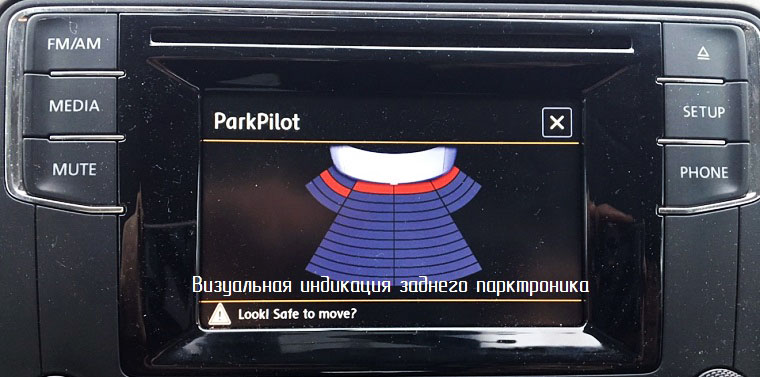
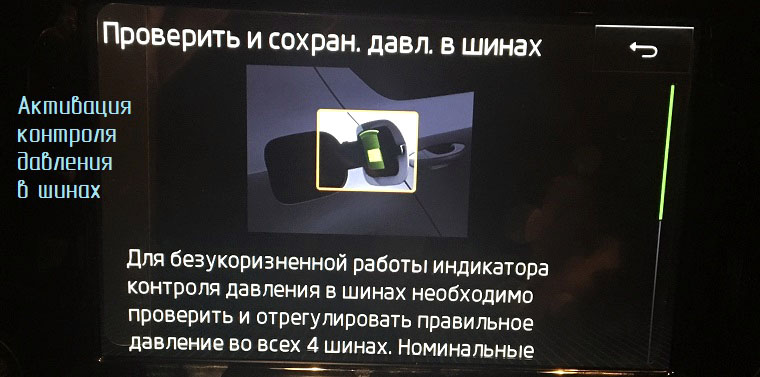








SKODA KAROQ 2019 2020 2021 Активация скрытых функций (список), обновление, прошивка блоков, навигации, разблокировка видео и MirrorLink в движении, диагностика в Перми нового (Новый Шкода Карок, MQB)
Самые популярные скрытые функции, которые могут быть активированы на Вашем Skoda Karoq 2019 2020 2021:
✔ Улучшение качества звучания Bolero, Columbus MIB 2.5 по эксклюзивной методике (на выходе более мощное и глубокое звучание)
✔ Меню ESC Off ESC Sport (полное отключение системы курсовой устойчивости)
✔ Система контроля давления в шинах iTPMS 2 поколения (показывает конкретное спущенное колесо)
✔ Активация FLA на Kodiaq (Fernlichtassistent, Front Light Assistance) ассистента дальнего света при наличии камеры ассистентов А5 (трапеция над салонным зеркалом) - автоматическое переключение света с ближнего на дальний
✔ Активация Lane Assist на Karoq - ассистент удержания на полосе при наличии камеры ассистентов А5 (трапеция над салонным зеркалом)
✔ Активация системы распознавания дорожных знаков Skoda Karoq - Traffic sign detection (VZE)
Активация Traffic Jam Assist (TJA) на скоростях до 60 км/ч (при наличии камеры ассистентов) и Lane Departure Warning (при наличии камеры ассистентов)
✔ Активация автоторможения при маневрировании во время движения вперед
✔ Динамичная настройка рулевой рейки (более спортивное, информативное управление)
✔ Электронная блокировка дифференциала XDS
✔ Таймер круга (секундомер)
✔ Air Care фирменная система фильтрации воздуха
✔ 30 различных цветов оформления виртуальной приборной панели и магнитолы (любой цвет на Ваш выбор из каталога RGB)
✔ Штатная сигнализация (оригинальный охранный комплекс, звуковая и световая сирена при несанкционированном открытии двери)
✔ Комфортный поворотник на 4 или 5 миганий
✔ Автоматическая активация функций Coming/Leaving home при открытии двери
✔ Звук постановки и снятия с охраны
✔ Задние габариты в режиме ДХО (все секции)
✔ Отключение звука открытой двери при включенном зажигании
✔ Тест стрелок
✔ Память подогрева сидений
✔ Автоматический подогрев руля
✔ Индикация климата в авторежиме
✔ Спортивное оформление виртуальной приборной панели
✔ Работа брелока при заведённом авто
✔ Отключение ДХО через меню
✔ Перемигивание задних габаритов с поворотниками
Весь список скрытых возможностей для Skoda Karoq 2019-2020 :
- (NEW!) Разблокировка Mirrorlink SmartLink В ДВИЖЕНИИ Bolero MIB2 Skoda Karoq (2019-2020) в Перми, функции просмотра видео VIM (Video In Motion) DVD в движении на радионавигационной системе Columbus, MIB 2, Bolero MIB 2/2,5.
Скрытые функции:
1) Опускание правого зеркала заднего вида при включении задней передачи
2) Активация задних габаритов (без подсветки номера) в режиме дневных ходовых огней - ДХО (переключатель света поставлен на "0")
3) Тест стрелок при включении зажигания
4) Память подогрева передних сидений. Комфортная посадка
5) Отключение ходовых огней в режиме "0" при поднятии ручника
6) Звуковое сопровождение открытия и закрытия авто штатной сигнализацией
7) Включение дополнительно к ближнему свету противотуманных фар (ПТФ) при включении функции Coming home, Leaving home
8) Отображение места в баке (в литрах)
9) Отображения уровня обдува климатической системы в режиме Auto. Активация системы уменьшения запотевания стекол.
10) Система адаптивного освещения в поворотах — активация Corner
11) Включение отключение системы адаптивного освещения в поворотах (Corner) в зависимости от скорости
12) Включение функции складывания боковых зеркал удержанием кнопки закрытия дверей
13) Отображение состояния аккумуляторной батареи
14) Отключение напоминания о не пристегнутом ремне безопасности. Отключение звука при включенном зажигании и открытой двери.
15) Изменение количества мигания поворотника в режиме обгона или перестроения (короткое нажатие на рычаг поворотника. Не на всех блоках.)
16) Светодиоды в подсветку номера (не будет выдавать ошибку)
17) Увеличение интервала срабатывания омывателей фар (омыватель фар будет срабатывать только при продолжительном нажатии подрулевого переключателя. Настройка времени задержки по Вашему желанию (1/2/3 сек.)
18) Увеличение времени срабатывания омывателей фар
19) Увеличение времени обогрева заднего стекла. Автоматический обогрев рулевого колеса
20) Функция дотирки капель на лобовом стекле (после омытия лобового стекла дворники после недолгой паузы делают дополнительный дотирочный взмах)
21) Контроль давления в шинах II поколения TMPS (при падении давления в шине водитель будет уведомлен о том, в каком именно колесе произошло падение давления. Поддерживается не всеми блоками АБС)
22) (NEW!) Эксклюзивная программа по улучшению звучания штатной мультимедиа-системы BOLERO, Columbus, MIB 2
* Высокие и низкие частоты более выраженные, не режутся, отсутствуют искажения звука на высокой громкости.
23) Обычная программа по улучшению звучания Болеро, Свинг, Колумбус путем кодирования блока 5F
24) Изменение времени срабатывания помощника езды на склоне (рано, нормально, в конце).
25) Активация и настройка TSC (traction stability control – помощь при интенсивном разгоне)
26) Настройка рулевой рейки на динамичное
* Более спортивное рулевое управление, уменьшение ощущения колейности на дороге, устранения эффекта "пустого" руля)
27) Электронная программа стабилизации (расширенная функция ESP).
Полное отключение ESC, активация ESC sport из меню "CAR" штатной магнитолы.
28) Перемигивание поворотника и дневного ходового огня - ДХО (LED)
29) Перемигивание задних габаритов с поворотниками
30) Включение передних поворотников (Америк.вар) совместно с дневными ходовыми огнями (возможен также вариант включения поворотников вместе с габаритами, либо в режиме ближний свет)
31) Затемнение Led ДХО при включении поворотника в стиле Audi
32) Работа кнопок брелка ДУ при запущенном двигателе
33) Отключение диапазона AM в новом Свинге (с дисплеем)
34) Функция стробоскопов – перемигивание: дальний свет-ПТФ, ДХО-дальний
Изначально данный режим недоступен на некоторых комплектациях.
Он будет полезен также и для легковых авто, поскольку позволяет на экран головного устройства выводить дополнительную информацию, а также будет интересен в зимних условиях, например, когда а/м застрял и требуется корректировать угол поворота колёс.
44) Активация системы Air Care на Skoda Karoq
С данной функций Climatronic начинает прогонять воздух через фильтр с большей частотой, в результате чего воздух очищается более эффективно, в частности из-за более интенсивного отсеивания мелких частиц.
Стоимость (цена) "Комплексной активации скрытых функций" + эксклюзивное улучшение звука SKODA KAROQ 2019 2020 2021 в Перми
9500 руб. 8000 руб.
Разблокировка MirrorLink и видео в движении на Bolero, Columbus 4000 руб. + 3000 руб
Активация ассистента дальнего света FLA (автоматическое переключение с ближнего на дальний свет при наличии камеры ассистентов) Karoq + 5000 руб.
Активация Lane Assist (ассистента движения по полосе) Skoda Karoq + 5000 руб.
Активация Traffic Jam Assist (TJA) Skoda Karoq на скоростях до 60 км/ч (при наличии камеры ассистентов) + 5000 руб.
✔ Активация функции распознавания дорожных знаков (VZE, Traffic sign detection) Skoda Karoq 7 500 руб. + 5000 руб.
✔ Обновление карт навигации MIB2 Columbus, Amundsen до версии 2020 года Skoda Karoq 8000 руб. + 5000 руб.
* При комплексной настройке возможны скидки!
Читайте также:

